Аўтар:
Janice Evans
Дата Стварэння:
4 Ліпень 2021
Дата Абнаўлення:
1 Ліпень 2024

Задаволены
- крокі
- Частка 1 з 4: Падрыхтуйцеся да запісу
- Частка 2 з 4: Зрабіце аўдыёзапіс на Windows
- Частка 3 з 4: Зрабіце аўдыёзапіс на Mac
- Частка 4 з 4: Апрацуйце аўдыёзапіс
- парады
- папярэджання
З гэтага артыкула вы даведаецеся, як перанесці аўдыёзапіс з касетнага магнітафона (дэкі) на кампутар пад кіраваннем Windows або macOS. Пасля таго, як вы падключыце магнітафон да мікрафону (або лінейным) ўваходу кампутара праз адпаведны кабель, выкарыстоўвайце праграму Audacity (Windows) або QuickTime (Mac) для запісу аўдыё з касет.
крокі
Частка 1 з 4: Падрыхтуйцеся да запісу
 1 Вывучыце працэдуру пераносу касетнай запісу. Каб запісаць аўдыёкасету на кампутар, неабходна падключыць касетны магнітафон да мікрафону (або лінейным) ўваходу кампутара, а затым наладзіць кампутар для запісу толькі лінейнага аудиосигнала. Гэта не дасць кампутара запісаць староннія гукі (напрыклад, фонавы шум), дазволіўшы вам атрымаць чыстую якасны запіс касеты.
1 Вывучыце працэдуру пераносу касетнай запісу. Каб запісаць аўдыёкасету на кампутар, неабходна падключыць касетны магнітафон да мікрафону (або лінейным) ўваходу кампутара, а затым наладзіць кампутар для запісу толькі лінейнага аудиосигнала. Гэта не дасць кампутара запісаць староннія гукі (напрыклад, фонавы шум), дазволіўшы вам атрымаць чыстую якасны запіс касеты.  2 Падрыхтуйце ўсё неабходнае. Акрамя касетнай дэкі і кампутара, вам таксама спатрэбіцца кабель для злучэння магнітафона з лінейным уваходам кампутара.
2 Падрыхтуйце ўсё неабходнае. Акрамя касетнай дэкі і кампутара, вам таксама спатрэбіцца кабель для злучэння магнітафона з лінейным уваходам кампутара. - Амаль усе касетныя магнітафоны маюць раз'ём для навушнікаў 3,5 мм, таму для падлучэння яго да кампутара дастаткова будзе знайсці стандартны кабель 3,5 мм.
- Некаторыя касетныя дэкі маюць небалансные лінейныя выхады. Іх можна даведацца па чырвоным і белым партоў. Для іх вам спатрэбіцца кабель RCA-3,5 мм.
- Дарагія касетныя магнітафоны могуць мець балансныя лінейныя выхады з двума 3-кантактнымі раздымамі XLR-F або баланснымі 1/4 "тэлефоннымі гнёздамі. Для іх вам трэба будзе купіць перахаднік, які падыходзіць як да 3,5-мм раз'ём кампутара, так і да выйсцяў магнітафона.
 3 Знайдзіце гняздо лінейнага ўваходу на кампутары. На кампутарах з паасобнымі партамі для слухавак і мікрафона гэты раз'ём звычайна адзначаны ружовым колерам. Калі на кампутары толькі адзін раздым для слухавак 3,5 мм, значыць, ён падтрымлівае як лінейны ўваход, так і лінейны выхад.
3 Знайдзіце гняздо лінейнага ўваходу на кампутары. На кампутарах з паасобнымі партамі для слухавак і мікрафона гэты раз'ём звычайна адзначаны ружовым колерам. Калі на кампутары толькі адзін раздым для слухавак 3,5 мм, значыць, ён падтрымлівае як лінейны ўваход, так і лінейны выхад. - На настольных кампутарах гэта гняздо звычайна можна знайсці на задняй або пярэдняй панэлі кампутара.
- У наўтбуках звычайна ўсталёўваюць мона ўваход і выхад. Таму, хоць гэта гняздо і можна выкарыстоўваць для перадачы гуку з магнітафона, яго нельга будзе запісаць у стэрэафанічных рэжыме.
 4 Пры неабходнасці падключыце да кампутара перахаднік. Калі вы падлучаеце да кампутара балансны лінейны выхад касетнай дэкі, не забудзьцеся ўставіць 3,5 мм штэкер перахадніка ў лінейны раз'ём кампутара.
4 Пры неабходнасці падключыце да кампутара перахаднік. Калі вы падлучаеце да кампутара балансны лінейны выхад касетнай дэкі, не забудзьцеся ўставіць 3,5 мм штэкер перахадніка ў лінейны раз'ём кампутара. - Прапусціце гэты крок, калі падлучаеце магнітафон з раздымам 3,5 мм або магнітафон з небалансными раздымамі.
 5 Далучыце адзін канец кабеля да касетнай дэкі. Працэдура падлучэння будзе залежаць ад тыпу касетнай дэкі:
5 Далучыце адзін канец кабеля да касетнай дэкі. Працэдура падлучэння будзе залежаць ад тыпу касетнай дэкі: - 3,5 мм - падключыце адзін 3,5 мм канец (не важна, якой) кабеля да 3,5-мм раз'ём лінейнага выхаду (не для навушнікаў) касетнай дэкі.
- Небалансное - падключыце чырвоны кабель RCA да чырвонага раз'ём, а белы кабель RCA - да белага раз'ём.
- балансны - падключыце кабелі XLR або 1/4 "да адпаведных раздымаў на магнітафоне.
 6 Падключыце іншы канец кабеля да кампутара. Падключыце іншы канец кабеля да лінейнага 3,5 мм ўваходу на кампутары.
6 Падключыце іншы канец кабеля да кампутара. Падключыце іншы канец кабеля да лінейнага 3,5 мм ўваходу на кампутары. - Лінейны ўваход на кампутарах з асобнымі партамі для мікрафона і слухавак звычайна пазначаюць ружовым колерам.
- Калі вы выкарыстоўваеце перахаднік, падключыце 3,5 мм кабель да свабоднага раз'ём на ім.
 7 Адрэгулюйце ўзровень гуку на кампутары. Калі вы хочаце павялічыць (або паменшыць) гучнасць запісу, зайдзіце ў налады гуку:
7 Адрэгулюйце ўзровень гуку на кампутары. Калі вы хочаце павялічыць (або паменшыць) гучнасць запісу, зайдзіце ў налады гуку: - Windows - Адкрыйце меню «Пуск»
 , увядзіце гук, Выберыце «Гук», перайдзіце на ўкладку «Запіс», двойчы пстрыкніце па ўваходу магнітафона, перайдзіце на ўкладку «Узроўні» і ссуньце паўзунок «Мікрафон» налева або направа, каб павялічыць або паменшыць гучнасць. Калі скончыце, націсніце «OK» ў абодвух адчыненых вокнах.
, увядзіце гук, Выберыце «Гук», перайдзіце на ўкладку «Запіс», двойчы пстрыкніце па ўваходу магнітафона, перайдзіце на ўкладку «Узроўні» і ссуньце паўзунок «Мікрафон» налева або направа, каб павялічыць або паменшыць гучнасць. Калі скончыце, націсніце «OK» ў абодвух адчыненых вокнах. - Mac - адкрыйце меню Apple
 , Націсніце на «Сістэмныя налады», адкрыйце «Гук», націсніце на "Уваход", выберыце ўваход магнітафона і перасуньце паўзунок «Гучнасць» налева або направа, каб паменшыць або павялічыць гучнасць.
, Націсніце на «Сістэмныя налады», адкрыйце «Гук», націсніце на "Уваход", выберыце ўваход магнітафона і перасуньце паўзунок «Гучнасць» налева або направа, каб паменшыць або павялічыць гучнасць. - Паменшыце гучнасць на магнітафоне або стэрэасістэме, так як залішне высокі ўзроўню сігналу можа пашкодзіць ўваходных контур кампутара.
- Windows - Адкрыйце меню «Пуск»
 8 Пераканайцеся, што ўсе кабелі шчыльна сядзяць у гнёздах. Няшчыльна якія сядзяць кабелі могуць прывесці да зніжэння якасці падчас працэсу запісу, таму пераканайцеся, што кабелі надзейна замацаваныя як на баку кампутара, так і на баку касетнай дэкі. Калі наладзіце усе злучэнні, можаце прыступіць да запісу аўдыё з магнітафона.
8 Пераканайцеся, што ўсе кабелі шчыльна сядзяць у гнёздах. Няшчыльна якія сядзяць кабелі могуць прывесці да зніжэння якасці падчас працэсу запісу, таму пераканайцеся, што кабелі надзейна замацаваныя як на баку кампутара, так і на баку касетнай дэкі. Калі наладзіце усе злучэнні, можаце прыступіць да запісу аўдыё з магнітафона.
Частка 2 з 4: Зрабіце аўдыёзапіс на Windows
 1 Запампуйце і ўсталюеце Audacity. Audacity - гэта бясплатная праграма, якая з дапамогай некалькіх налад дазволіць вам запісваць лінейны гук. Каб ўсталяваць яе, выканайце наступныя крокі:
1 Запампуйце і ўсталюеце Audacity. Audacity - гэта бясплатная праграма, якая з дапамогай некалькіх налад дазволіць вам запісваць лінейны гук. Каб ўсталяваць яе, выканайце наступныя крокі: - Прайдзіце па наступным адрасе ў браўзэры: https://www.audacityteam.org/download/.
- Націсніце на Audacity for Windows.
- Націсніце на спасылку для загрузкі ўсталёўшчыка Audacity X.X.X (дзе X - бягучая версія праграмы).
- Двойчы пстрыкніце па загружанаму файлу ўсталёўшчыка.
- Выконвайце інструкцыі па ўсталёўцы.
 2 Адкрыйце Audacity. Калі Audacity не адчыняецца аўтаматычна, адкрыйце меню «Пуск»
2 Адкрыйце Audacity. Калі Audacity не адчыняецца аўтаматычна, адкрыйце меню «Пуск»  , увядзіце audacity і абярыце Audacity ў верхняй частцы меню «Пуск».
, увядзіце audacity і абярыце Audacity ў верхняй частцы меню «Пуск».  3 Пераканайцеся, што ў якасці метаду вываду гуку выбраны MME. У выпадальным спісе ў верхнім левым куце акна Audacity павінна быць абраная опцыя «MME». У адваротным выпадку пстрыкніце па выпадальнага спісу і абярыце MME.
3 Пераканайцеся, што ў якасці метаду вываду гуку выбраны MME. У выпадальным спісе ў верхнім левым куце акна Audacity павінна быць абраная опцыя «MME». У адваротным выпадку пстрыкніце па выпадальнага спісу і абярыце MME.  4 Націсніце на выпадальны спіс «Прылада запісу». Гэта поле справа ад значка мікрафона ў верхняй частцы акна Audacity. З'явіцца выпадальнае меню.
4 Націсніце на выпадальны спіс «Прылада запісу». Гэта поле справа ад значка мікрафона ў верхняй частцы акна Audacity. З'явіцца выпадальнае меню.  5 выберыце опцыю мікрафон. Назва гэтай опцыі можа быць іншым, але пераканайцеся, што ў загалоўку пазначана «Мікрафон» (ці нешта падобнае). Не выбірайце опцыю Microsoft Sound Mapper або Primary Sound Capture.
5 выберыце опцыю мікрафон. Назва гэтай опцыі можа быць іншым, але пераканайцеся, што ў загалоўку пазначана «Мікрафон» (ці нешта падобнае). Не выбірайце опцыю Microsoft Sound Mapper або Primary Sound Capture.  6 Націсніце кнопку «Запісаць». Гэта чырвоны круг у верхняй частцы акна Audacity. Audacity пачне запіс.
6 Націсніце кнопку «Запісаць». Гэта чырвоны круг у верхняй частцы акна Audacity. Audacity пачне запіс.  7 Націсніце кнопку прайгравання на магнітафоне. Калі вы уключыце магнітафон, у цэнтры акна Audacity павінна з'явіцца гукавая хваля.
7 Націсніце кнопку прайгравання на магнітафоне. Калі вы уключыце магнітафон, у цэнтры акна Audacity павінна з'явіцца гукавая хваля.  8 Спыніце запіс, калі скончыце. Націсніце кнопку "Стоп" на магнітафоне, а затым - чорную кнопку «Спыніць»
8 Спыніце запіс, калі скончыце. Націсніце кнопку "Стоп" на магнітафоне, а затым - чорную кнопку «Спыніць»  у верхняй частцы акна Audacity.
у верхняй частцы акна Audacity.  9 Захавайце аўдыёзапіс. Каб стварыць аўдыёфайл у фармаце MP3, выканайце наступныя дзеянні:
9 Захавайце аўдыёзапіс. Каб стварыць аўдыёфайл у фармаце MP3, выканайце наступныя дзеянні: - Націсніце на «Файл» ў левым верхнім куце акна.
- У якое з'явілася меню абярыце «Экспарт».
- У якое з'явілася меню абярыце «Экспарт у MP3».
- Вылучыце месца захавання.
- Калі ласка, увядзіце імя файла ў тэкставае поле «Імя файла».
- Націсніце «Захаваць».
- Пры з'яўленні запыту на пацвярджэнне націсніце «OK».
Частка 3 з 4: Зрабіце аўдыёзапіс на Mac
 1 Адкрыйце QuickTime. На панэлі Dock націсніце на абразок праграмы QuickTime ў выглядзе сімвала «Q». Калі яе там няма, пстрыкніце двойчы па абразку QuickTime ў тэчцы «Праграмы».
1 Адкрыйце QuickTime. На панэлі Dock націсніце на абразок праграмы QuickTime ў выглядзе сімвала «Q». Калі яе там няма, пстрыкніце двойчы па абразку QuickTime ў тэчцы «Праграмы».  2 націсніце на файл у левай верхняй частцы экрана. З'явіцца які расчыняе меню.
2 націсніце на файл у левай верхняй частцы экрана. З'явіцца які расчыняе меню.  3 націсніце на Новая аўдыёзапіс у верхняй частцы расчыняецца меню. Так вы пераключыце акно QuickTime на запіс аўдыё.
3 націсніце на Новая аўдыёзапіс у верхняй частцы расчыняецца меню. Так вы пераключыце акно QuickTime на запіс аўдыё.  4 Націсніце на абразок выпадальнага меню
4 Націсніце на абразок выпадальнага меню  у правай частцы акна QuickTime. З'явіцца выпадальнае меню.
у правай частцы акна QuickTime. З'явіцца выпадальнае меню.  5 выберыце опцыю мікрафон з выпадальнага меню. Пры гэтым у якасці прылады для запісу гуку будзе абраны лінейны ўваход Mac.
5 выберыце опцыю мікрафон з выпадальнага меню. Пры гэтым у якасці прылады для запісу гуку будзе абраны лінейны ўваход Mac. 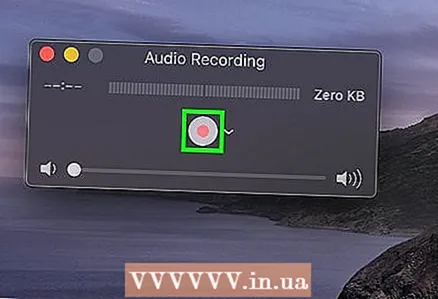 6 Націсніце кнопку «Запісаць». Гэта чырвоны круг у сярэдзіне вокны QuickTime. QuickTime пачне запіс.
6 Націсніце кнопку «Запісаць». Гэта чырвоны круг у сярэдзіне вокны QuickTime. QuickTime пачне запіс.  7 Націсніце кнопку прайгравання на магнітафоне, каб QuickTime пачаў запісваць змесціва касеты.
7 Націсніце кнопку прайгравання на магнітафоне, каб QuickTime пачаў запісваць змесціва касеты. 8 Спыніце запіс, калі скончыце. Калі запіс будзе завершана, націсніце кнопку "Стоп" на магнітафоне, а затым - чырвоную кнопку «Запісаць» у акне QuickTime, каб спыніць запіс. Запіс будзе захоўвацца ў выглядзе аўдыёфайла на працоўным стале Mac.
8 Спыніце запіс, калі скончыце. Калі запіс будзе завершана, націсніце кнопку "Стоп" на магнітафоне, а затым - чырвоную кнопку «Запісаць» у акне QuickTime, каб спыніць запіс. Запіс будзе захоўвацца ў выглядзе аўдыёфайла на працоўным стале Mac.
Частка 4 з 4: Апрацуйце аўдыёзапіс
 1 Спачатку запішыце невялікую частку. Перад тым, як скапіяваць усё змесціва сваёй касетнай калекцыі на жорсткі дыск, пераканайцеся, што ў выніку вы атрымаеце кампазіцыі ў добрым якасці. Праслухайце перазапісаны урывак. Калі вы ўсё правільна падключылі і наладзілі, то ў выніку ў вас павінна атрымацца досыць чыстая лічбавая копія старых аналагавых касет.
1 Спачатку запішыце невялікую частку. Перад тым, як скапіяваць усё змесціва сваёй касетнай калекцыі на жорсткі дыск, пераканайцеся, што ў выніку вы атрымаеце кампазіцыі ў добрым якасці. Праслухайце перазапісаны урывак. Калі вы ўсё правільна падключылі і наладзілі, то ў выніку ў вас павінна атрымацца досыць чыстая лічбавая копія старых аналагавых касет. - Калі запіс занадта ціхая, або ў ёй прысутнічае шмат шуму (музыку заглушае фонавы шум), значыць, выхадны сігнал быў занадта слабы, і праграме не ўдалося кампенсаваць існуючыя шумы.
- Калі запіс гучыць так, быццам яна прайграваецца праз няспраўны дынамік або праходзіць праз мясарубку, значыць, выхадны сігнал быў надта моцным, з-за чаго гук сказілася.
- Каб ліквідаваць вышэйпаказаныя праблемы, зменіце налады гуку на кампутары.
 2 Адрэдагуйце запіс. Магчыма, вам і зусім не прыйдзецца нічога рэдагаваць, але пры жаданні большасць гуказапісвальных праграм дапамогуць выразаць ўчасткі з цішынёй, сцерці асобныя песні ці змяніць ўзровень гучнасці. Базавую рэдагаванне можна выканаць у такіх праграмах, як Audacity (сумяшчальная і з Windows, і з macOS), тады як у больш прасунутых платных праграмах можна ачысціць запіс.
2 Адрэдагуйце запіс. Магчыма, вам і зусім не прыйдзецца нічога рэдагаваць, але пры жаданні большасць гуказапісвальных праграм дапамогуць выразаць ўчасткі з цішынёй, сцерці асобныя песні ці змяніць ўзровень гучнасці. Базавую рэдагаванне можна выканаць у такіх праграмах, як Audacity (сумяшчальная і з Windows, і з macOS), тады як у больш прасунутых платных праграмах можна ачысціць запіс. - Перад рэдагаваннем рэкамендуем зрабіць рэзервовую копію зыходнага файла, каб у выпадку памылкі вы маглі пачаць нанова. Калі атрыманы вынік вас задаволіць, выдаліце створаную копію для эканоміі дыскавай прасторы на кампутары.
 3 Пры неабходнасці Нармалізуйце гук. Атрыманую запіс можна палепшыць шляхам правільнага прымянення праграмных сродкаў, галоўным сярод якіх з'яўляецца «нармалізацыя». У асноўным, да яе звяртаюцца, каб пікі гучнасці не перавышалі 100% узровень шкалы (калі загараюцца ўсе індыкатарныя паласы) і не апускаліся ніжэй адзнакі 0 дб (у залежнасці ад спосабу вымярэння).
3 Пры неабходнасці Нармалізуйце гук. Атрыманую запіс можна палепшыць шляхам правільнага прымянення праграмных сродкаў, галоўным сярод якіх з'яўляецца «нармалізацыя». У асноўным, да яе звяртаюцца, каб пікі гучнасці не перавышалі 100% узровень шкалы (калі загараюцца ўсе індыкатарныя паласы) і не апускаліся ніжэй адзнакі 0 дб (у залежнасці ад спосабу вымярэння). - Большасць аудиоредакторов дазваляюць нармалізаваць гукапіс.
 4 Выканайце сціск. Гэта не той спосаб, які стаіць прымяняць да ўсіх зробленых запісах, інакш можна зрабіць музыку знежывелай. Сутнасць сціску заключаецца ў захаванні ўзроўню гучных гукаў і павышэнні ўзроўню ціхіх. Так вы страціце дынаміку паміж ціхімі гукамі і гучнымі, але наўзамен атрымаеце больш гучную запіс. Для хатняга выкарыстання выконваць сціск не абавязкова, але калі вы запісваеце кампакт-дыск для праслухоўвання ў аўтамабілі, то гэта можа быць вельмі карысна.
4 Выканайце сціск. Гэта не той спосаб, які стаіць прымяняць да ўсіх зробленых запісах, інакш можна зрабіць музыку знежывелай. Сутнасць сціску заключаецца ў захаванні ўзроўню гучных гукаў і павышэнні ўзроўню ціхіх. Так вы страціце дынаміку паміж ціхімі гукамі і гучнымі, але наўзамен атрымаеце больш гучную запіс. Для хатняга выкарыстання выконваць сціск не абавязкова, але калі вы запісваеце кампакт-дыск для праслухоўвання ў аўтамабілі, то гэта можа быць вельмі карысна. 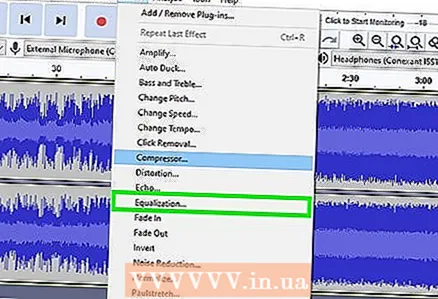 5 Выкарыстоўвайце эквалайзер (EQ). У залежнасці ад вашых дынамікаў, іх налад, а таксама якасці самай гукавой сістэмы, вам можа ўсмакавацца налада гуку пры дапамозе эквалайзера. Аднак улічыце, што налада эквалайзера, як і прымяненне сціску, з'яўляецца справай густу. Налада эквалайзера дазволіць музыцы добра гучаць на канкрэтна вашай сістэме, але на іншай сістэме запіс можа здавацца скажонай.
5 Выкарыстоўвайце эквалайзер (EQ). У залежнасці ад вашых дынамікаў, іх налад, а таксама якасці самай гукавой сістэмы, вам можа ўсмакавацца налада гуку пры дапамозе эквалайзера. Аднак улічыце, што налада эквалайзера, як і прымяненне сціску, з'яўляецца справай густу. Налада эквалайзера дазволіць музыцы добра гучаць на канкрэтна вашай сістэме, але на іншай сістэме запіс можа здавацца скажонай.  6 Працуйце толькі з копіяй. Як толькі вы пройдзеце праз усе цяжкасці перезаписывания старых касет на кампутар, зрабіце іх рэзервовыя копіі, перш чым праводзіць якія-небудзь незваротныя змены (нармалізацыя, эквалайзер, сціск і гэтак далей).
6 Працуйце толькі з копіяй. Як толькі вы пройдзеце праз усе цяжкасці перезаписывания старых касет на кампутар, зрабіце іх рэзервовыя копіі, перш чым праводзіць якія-небудзь незваротныя змены (нармалізацыя, эквалайзер, сціск і гэтак далей).
парады
- Audacity таксама даступны на кампутарах Mac.
- Калі вы шукаеце прафесійны аудиоредактор для канвертавання касет ў аўдыёфайлы, то Sound Forge, PolderbitS, Cubase, Garage Band, Logic Pro і ProTools з'яўляюцца даволі надзейнымі (хоць і платнымі) варыянтамі.
- Каб зрабіць наадварот - перазапісаць песні з кампутара на касету - вазьміце той жа кабель і падключыце адзін яго канец у мікрафон ўваход магнітафона ці лінейны ўваход, а другі - у лінейны выхад кампутара, гняздо для дынамікаў або навушнікаў. Уключыце запіс на магнітафоне, а затым прайграйце музыку на кампутары. Адрэгулюйце ўзровень гучнасці, каб атрымаць прымальную якасць гуку, пасля чаго пачніце запіс на гэтым жа ўзроўні.
- Пад час апрацоўкі запісу падумайце аб выкарыстанні рэжыму «Паніжэнне шуму». Ён даступны не ва ўсіх праграмах, але з яго дапамогай можна палепшыць якасць запісу і знізіць узровень шуму.
- Выніковы вынік, асабліва для музычных касет, будзе залежаць ад шэрагу фактараў, такіх як якасць і стан касет, касетнага магнітафона, кампутара і АЛП (гукавы карты), які выкарыстоўваецца кабеля, ўзроўню вашых ведаў і досведу ў працы з рэдагаваннем аўдыё.
папярэджання
- Не выкідвайце касету. Заўсёды захоўваеце арыгінал. Ён вам спатрэбіцца, калі ваш жорсткі дыск выйдзе з ладу, калі ў запісе выявіцца дэфект ці вам атрымаецца зрабіць больш якасную запіс на новым кампутары. Таксама гэта гарантуе наяўнасць аўтарскіх правоў на толькі што зробленую копію.
- Спроба запісу з дапамогай магнітафона або партатыўнай стэрэасістэмы можа прывесці да атрымання запісу ніжэйшай якасці.
- Паспрабуйце не парушаць законы аб аўтарскіх правах сваімі запісамі. Касеты могуць быць вельмі старымі, але гэта не значыць, што на іх не распаўсюджваецца аўтарскае права. Захоўваеце лічбавыя запісы для асабістых мэтах і ня прадавайце іх у мэтах заробку.
- Падыдзіце да выбару кабеля адказна. Танныя кабелі часта не маюць экранавання. Калі кабель не экранаваны, то на гук могуць накладвацца гул вентылятара і іншыя аналагавыя шумы.



